Para utilizar a nova versão do software, em que é possível fazer tirinhas e fotos 10×15 no mesmo evento, clientes que possuem impressoras Citizen e DNP (e possivelmente outras marcas também), precisam fazer a duplicação da impressora lógica, antes de iniciarem as configurações de impressão dentro do Fottorama Booth.
Neste tutorial, te ensinaremos a fazer essa duplicação.
Obs.: Se você possui uma impressora Hiti, não é necessário seguir o passo a passo abaixo.
1. Confira se sua impressora está instalada corretamente em seu equipamento. Para isso, tente fazer impressões a partir do painel de controle.
2. Faça uma cópia de sua impressora lógica. Acesse o Painel de controle > Hardware e sons > Dispositivos e impressoras. Clique em “Adicionar uma impressora”, como na imagem abaixo:
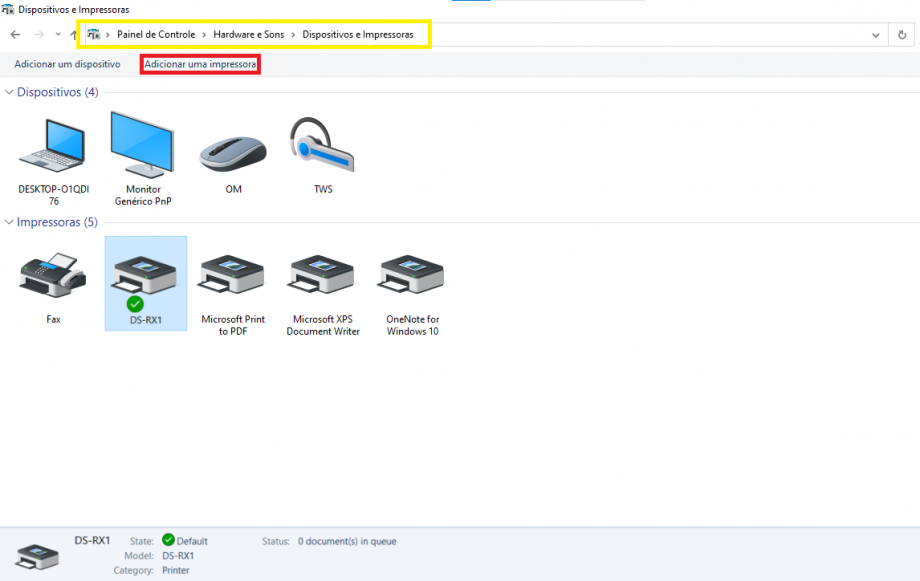 3. Feito isso, escolha a opção “A impressora que desejo não está listada”:
3. Feito isso, escolha a opção “A impressora que desejo não está listada”:
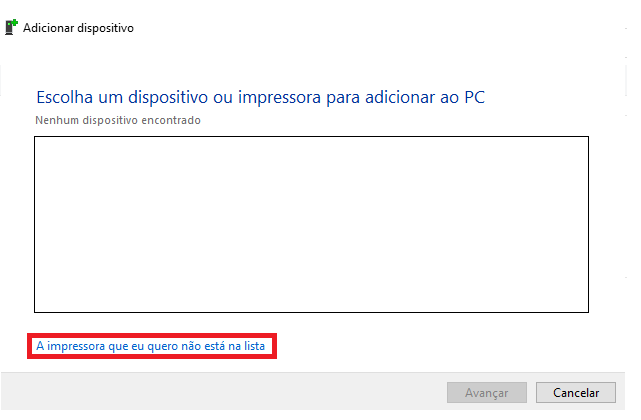 4. Selecione a opção de impressora local e clique em ‘Avançar’:
4. Selecione a opção de impressora local e clique em ‘Avançar’:
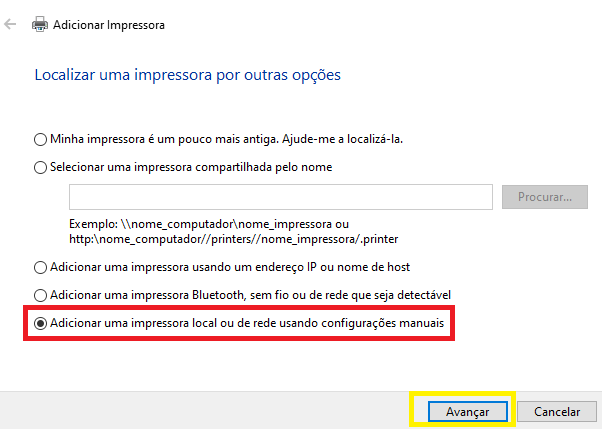 5. Selecione a mesma porta usada na impressora padrão, para criar uma cópia do driver da impressora e clique em ‘Avançar’:
5. Selecione a mesma porta usada na impressora padrão, para criar uma cópia do driver da impressora e clique em ‘Avançar’:
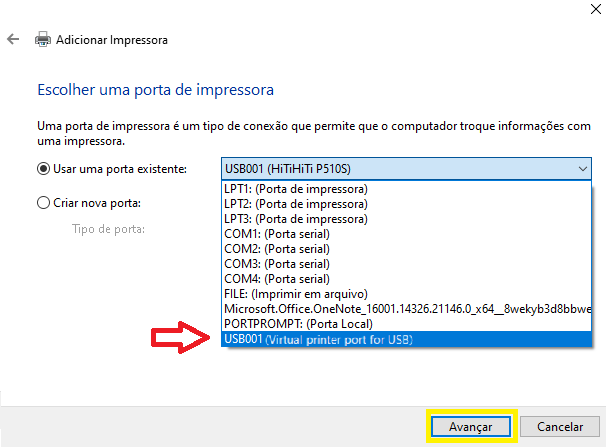 6. Selecione o driver da impressora:
6. Selecione o driver da impressora:
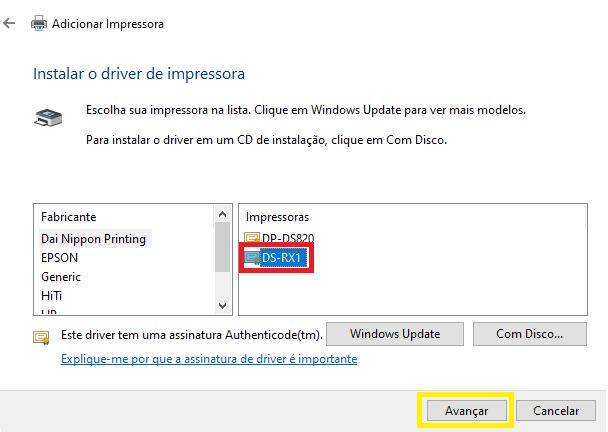
7. Selecione a opção recomendada “Usar o driver instalado atualmente”.
8. Dê um novo nome a cópia (neste caso, colocamos DS-RX1 Tirinhas) e clique em ‘Avançar’:
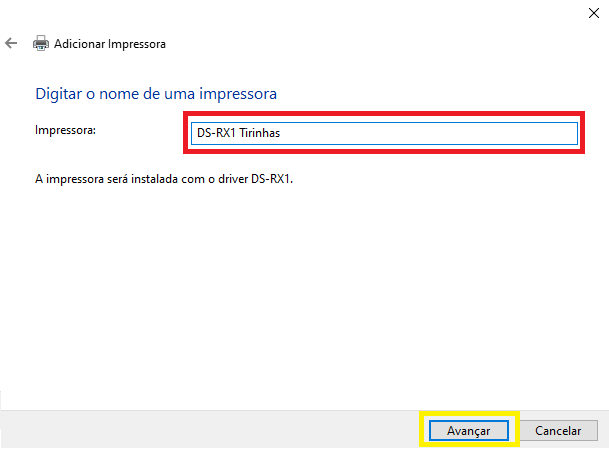 9. E por fim, clique em ‘Concluir’:
9. E por fim, clique em ‘Concluir’:
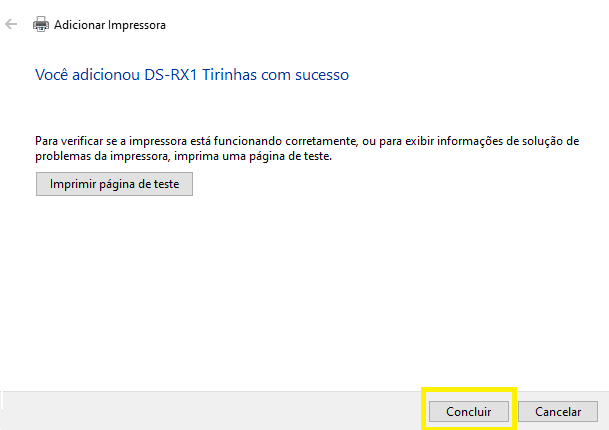
10. Clique com o botão direito do mouse no ícone da impressora > selecione ‘Preferências de impressão’ – aqui você verá duas opções de impressora: a sua impressora padrão e a nova cópia criada – > clique em sua nova cópia (DS-RX1 Tirinhas):
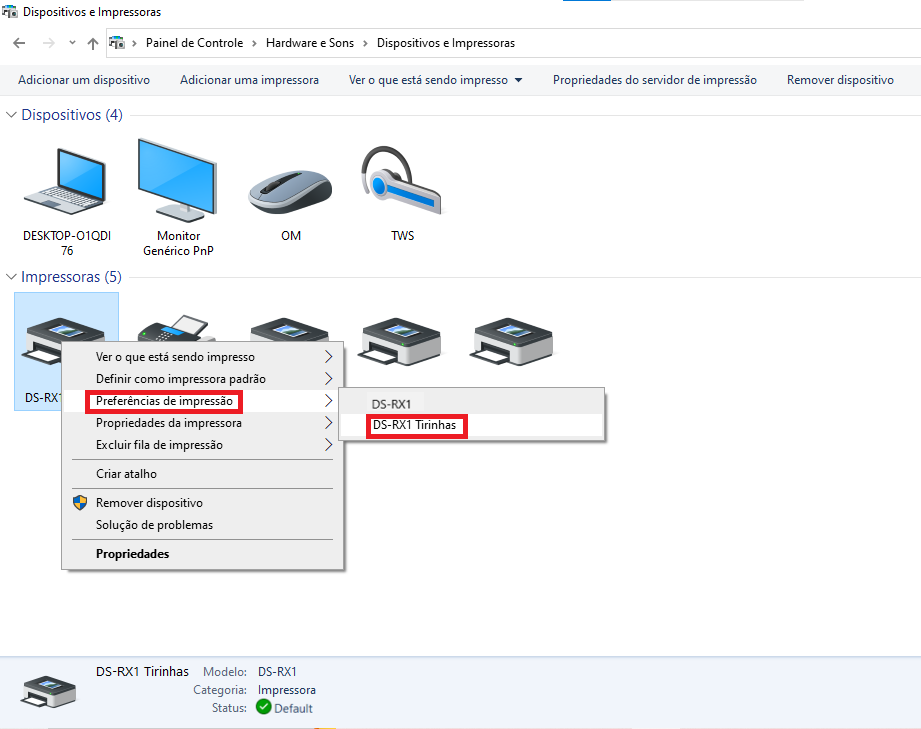
11. Selecione a opção ‘Avançado’ > habilite o corte de 2 polegadas > clique em ‘OK’:
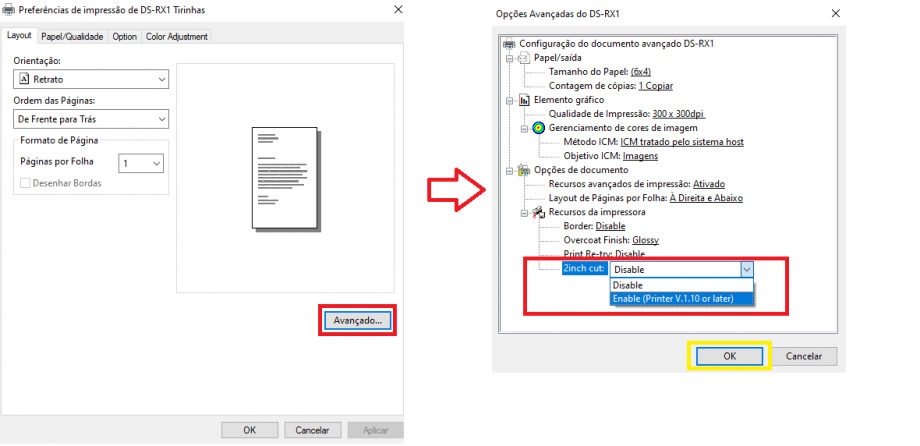
Pronto, a duplicação foi realizada e sua impressora está pronta para ser configurada no Fottorama Booth!
Este tutorial foi traduzido e adaptado de “Foto Master” e pode ser encontrado neste link.
